
联想是比较知名的电脑品牌,旗下电脑种类有平板,台式机,一体机,笔记本等等,相信大部分用户都有给自己添加过一台lenovo品牌的电脑,在使用过程中也会遇到一点小故障,如联想电脑开不了机怎么办等问题,联想电脑开不了机的原因有很多,无非就是硬件和软件问题。软件问题最彻底的解决方法就是重装系统,硬件问题我们可以尝试一下简单的处理方法。解决方法有以下三种:
一、释放电池静电
笔记本:去除电脑的电池和电源线,确保笔记本处于完全不通电状态,重复按电源开关6-8次,每次持续按住6-8秒,接上电源尝试开机。如果还是不行,建议使用笔记本的朋友尝试使用U盘重装一下系统,还是不行就要送修处理了。
台式机:拆机,找到主板上的电池,用手扳住电池挡板,取消电池,使其和金属正反面接触几次重新装回尝试开机。

二、如果是主机灯亮的话可以检查一下显示器电源线有没有松动,如果显示器电源灯亮的话,按下开机键不停的点击F8进入安全模式,卸载最近安装的软件,驱动,查杀一下病毒。(如果进不去安全模式要么是硬件故障,要么是系统完全崩溃)。
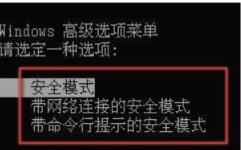
三、检查机箱硬盘,插拔内存条
以上方法不行的话检查一下硬盘、内存条有没有松动,用橡皮擦拭一下内存条的金属部分,重新装回尝试开机。

四、如果是系统完全崩溃了重装系统吧。小编这边推荐装机吧电脑一键重装系统。装机吧支持电脑开不了机也可以重装系统,您只要准备好U盘和一台可以使用的电脑。重装系统支持 Windows XP/7/8/10 系统,均为官方原版镜像。

以上就是小编总结的联想电脑开不了机的解决方法,希望能帮助到大家!




